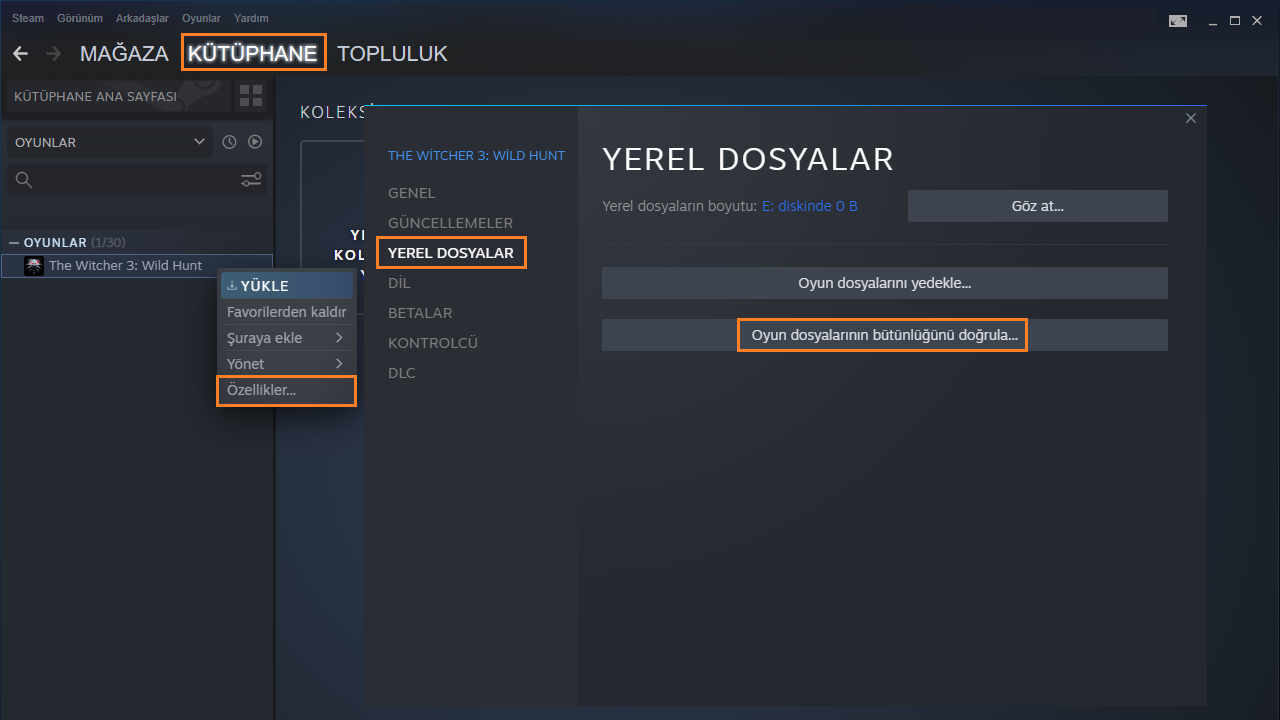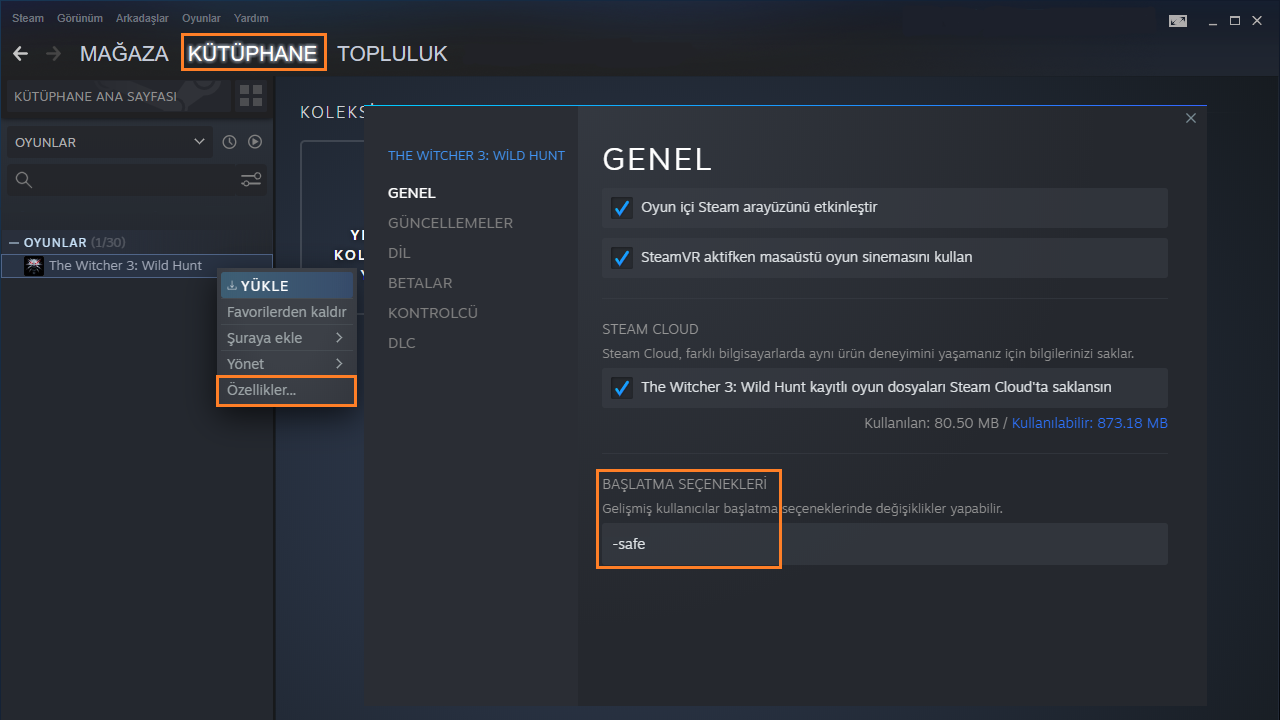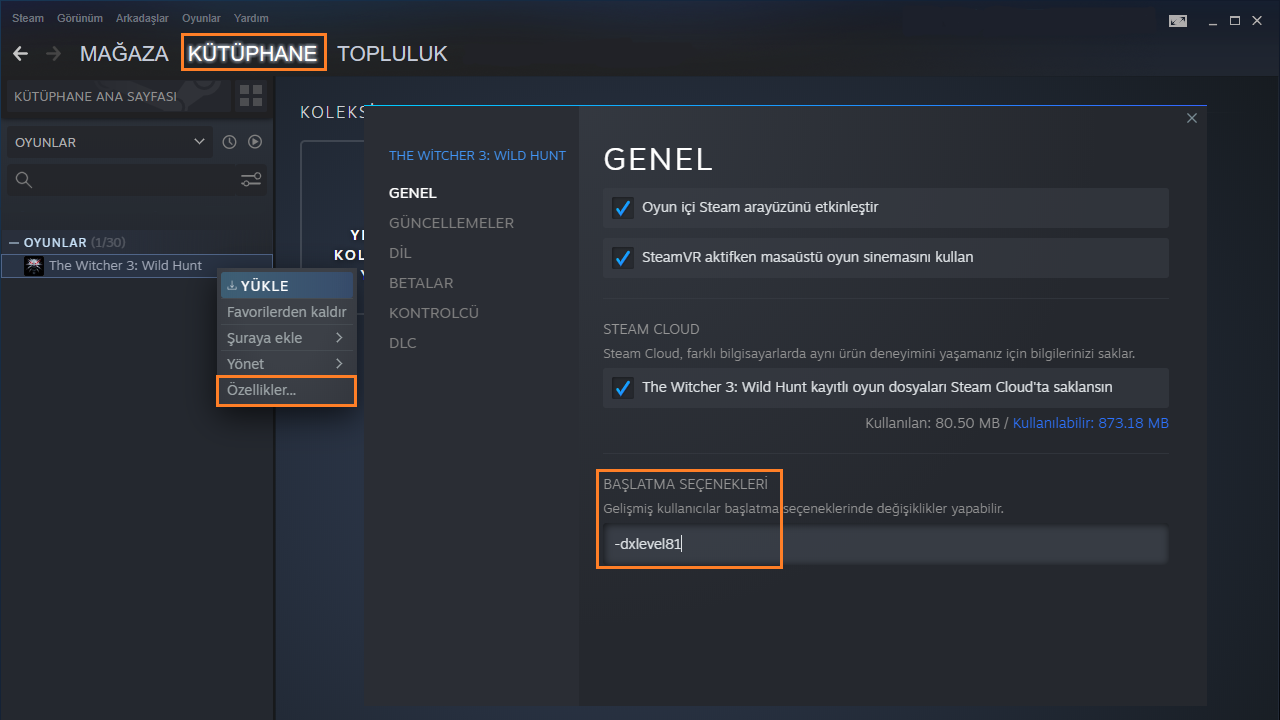Microsoft’un Windows yazılımları için geliştirdiği DirectX yazılımının 3D teknolojisi için geliştirilen bir API’si olan D3D zaman zaman video oyunlarında D3D Cihazı oluşturulamadı hatası ile karşımıza çıkıyor. Bu rehberimizde sizlere “D3D cihazı oluşturulamadı hatası nasıl çözülür?“, “D3D cihazı oluşturulamadı hatasının çözümü nedir?” sorularını yanıtlayacak ve “D3D cihazı oluşturulamadı hatasının çözüm” yöntemlerini sunacağız.
İçindekiler
D3D Cihazı Oluşturulamadı Hatası Çözüm Yöntemleri
- Oyun Dosyalarını Doğrulamak
- Düşük Çözünürlükte Girmek
- NET Framework ve DirectX’i Güncellemek
- Ekran Kartı Sürücüsünü Güncellemek
- Başlatma Seçeneklerini Değiştirmek
Oyun Dosyalarını Doğrulamak
Oyunda bulunan eksik bir dosya da D3D cihazı oluşturulamadı hatasına sebep olabilir. Aşağıdaki adımları izleyerek Steam’de nasıl dosyaları doğrulayacağınızı öğrenebilirsiniz. Başka bir platform kullanıyorsanız Google üzerinden araştırabilir veya yorumlar bölümünden bizlere sorabilirsiniz.
- Steam kütüphanenize girin.
- Oynamak istediğiniz oyuna sağ tıklayın ve “Özellikler” seçeneğine tıklayın.
- Açılan pencerenin solunda bulunan panelden “Yerel Dosyalar” sekmesine tıklayın.
- “Oyun Dosyalarının Bütünlüğünü Doğrula” butonuna basın ve işlemin tamamlanmasını bekleyin.
Düşük Çözünürlükte Girmek
- Steam kütüphanenize girin.
- Oynamak istediğiniz oyuna sağ tıklayın.
- “Özellikler” seçeneğini seçin.
- Açılan pencereden “Başlatma seçenekleri” bölümünü tamamen temizleyin ve “-safe” yazın.
- Kaydedip oyuna girin ve çözünürlüğü yükseltin, yükselttikten sonra hata alırsanız daha düşük bir çözünürlükte oynamayı deneyin.
NET Framework ve DirectX’i Güncellemek
Microsoft’un yayımlandığı son DirectX sürümünü indirmek için buraya tıklayın.
Microsoft’un yayımladığı son NET Framework sürümünü indirmek için buraya tıklayın.
Ekran Kartı Sürücüsünü Güncellemek
Güncel bir ekran kartı sürücüsü kullanmıyorsanız bu da D3D cihazı oluşturulamadı hatasına neden olabilir. Aşağıda bulunan linkleri kullanarak ekran kartınızın en güncel sürücüsünü indirebilirsiniz.
AMD bir ekran kartı kullanıyorsanız buraya tıklayarak güncel sürücüyü indirebilirsiniz.
NVIDIA bir ekran kartı kullanıyorsanız buraya tıklayarak güncel sürücüyü indirebilirsiniz.
Ekran kartınızın markasını, modelini bilmiyorsanız Ekran Kartı Özelliklerine Nasıl Bakılır? rehberimizden öğrenebilirsiniz.
Başlatma Seçeneklerini Değiştirmek
- Steam kütüphanenize girin ve oynamak istediğiniz oyuna sağ tıklayın.
- “Özellikler” seçeneğini seçin.
- Açılan pencereden “Başlatma seçenekleri” bölümünü temizleyin ve “-dxlevel81” yazın.
- Left 4 Dead, Left 4 Dead 2, Portal 2 veya Counter-Strike: Global Offensive oyunları için “-dxlevel90” yazın.
- Kaydedin ve oyuna girin.
Bu rehberimizde sizlere “D3D cihazı oluşturulamadı hatası nasıl çözülür?“, “D3D cihazı oluşturulamadı hatasının çözümü nedir?” sorularını yanıtladık ve “D3D cihazı oluşturulamadı hatasının çözüm” yöntemlerini sunduk. Bu konu ile ilgili sorularınızı veya yorumlarınızı aşağıda bulunan yorum bölümünden bizlere iletebilirsiniz.